Docker手册
Docker build
docker build 命令用于使用 Dockerfile 创建镜像。
语法
1 | docker build [OPTIONS] PATH | URL | - |
OPTIONS说明:
- **–build-arg=[] :**设置镜像创建时的变量;
- **–cpu-shares :**设置 cpu 使用权重;
- **–cpu-period :**限制 CPU CFS周期;
- **–cpu-quota :**限制 CPU CFS配额;
- **–cpuset-cpus :**指定使用的CPU id;
- **–cpuset-mems :**指定使用的内存 id;
- **–disable-content-trust :**忽略校验,默认开启;
- **-f :**指定要使用的Dockerfile路径;
- **–force-rm :**设置镜像过程中删除中间容器;
- **–isolation :**使用容器隔离技术;
- **–label=[] :**设置镜像使用的元数据;
- **-m :**设置内存最大值;
- **–memory-swap :**设置Swap的最大值为内存+swap,”-1”表示不限swap;
- **–no-cache :**创建镜像的过程不使用缓存;
- **–pull :**尝试去更新镜像的新版本;
- **–quiet, -q :**安静模式,成功后只输出镜像 ID;
- **–rm :**设置镜像成功后删除中间容器;
- **–shm-size :**设置/dev/shm的大小,默认值是64M;
- **–ulimit :**Ulimit配置。
- **–squash :**将 Dockerfile 中所有的操作压缩为一层。
- –tag, -t: 镜像的名字及标签,通常 name:tag 或者 name 格式;可以在一次构建中为一个镜像设置多个标签。
- –network: 默认 default。在构建期间设置RUN指令的网络模式
实例
使用当前目录的 Dockerfile 创建镜像,标签为 runoob/ubuntu:v1。
1 | docker build -t runoob/ubuntu:v1 . |
使用URL github.com/creack/docker-firefox 的 Dockerfile 创建镜像。
1 | docker build github.com/creack/docker-firefox |
也可以通过 -f Dockerfile 文件的位置:
1 | $ docker build -f /path/to/a/Dockerfile . |
在 Docker 守护进程执行 Dockerfile 中的指令前,首先会对 Dockerfile 进行语法检查,有语法错误时会返回:
1 | $ docker build -t test/myapp . |
Docker run 命令
docker run :创建一个新的容器并运行一个命令
语法
1 | docker run [OPTIONS] IMAGE [COMMAND] [ARG...] |
OPTIONS说明:
- -a stdin: 指定标准输入输出内容类型,可选 STDIN/STDOUT/STDERR 三项;
- -d: 后台运行容器,并返回容器ID;
- -i: 以交互模式运行容器,通常与 -t 同时使用;
- -P: 随机端口映射,容器内部端口随机映射到主机的端口
- -p: 指定端口映射,格式为:主机(宿主)端口:容器端口
- -t: 为容器重新分配一个伪输入终端,通常与 -i 同时使用;
- –name=”nginx-lb”: 为容器指定一个名称;
- –dns 8.8.8.8: 指定容器使用的DNS服务器,默认和宿主一致;
- –dns-search example.com: 指定容器DNS搜索域名,默认和宿主一致;
- -h “mars”: 指定容器的hostname;
- -e username=”ritchie”: 设置环境变量;
- –env-file=[]: 从指定文件读入环境变量;
- –cpuset=”0-2” or –cpuset=”0,1,2”: 绑定容器到指定CPU运行;
- **-m :**设置容器使用内存最大值;
- –net=”bridge”: 指定容器的网络连接类型,支持 bridge/host/none/container: 四种类型;
- –link=[]: 添加链接到另一个容器;
- –expose=[]: 开放一个端口或一组端口;
- –volume , -v: 绑定一个卷
实例
使用docker镜像nginx:latest以后台模式启动一个容器,并将容器命名为mynginx。
1 | docker run --name mynginx -d nginx:latest |
使用镜像nginx:latest以后台模式启动一个容器,并将容器的80端口映射到主机随机端口。
1 | docker run -P -d nginx:latest |
使用镜像 nginx:latest,以后台模式启动一个容器,将容器的 80 端口映射到主机的 80 端口,主机的目录 /data 映射到容器的 /data。
1 | docker run -p 80:80 -v /data:/data -d nginx:latest |
绑定容器的 8080 端口,并将其映射到本地主机 127.0.0.1 的 80 端口上。
1 | $ docker run -p 127.0.0.1:80:8080/tcp ubuntu bash |
使用镜像nginx:latest以交互模式启动一个容器,在容器内执行/bin/bash命令。
1 | runoob@runoob:~$ docker run -it nginx:latest /bin/bash |
Dockerfile
什么是 Dockerfile?
Dockerfile 是一个用来构建镜像的文本文件,文本内容包含了一条条构建镜像所需的指令和说明。
使用 Dockerfile 定制镜像
这里仅讲解如何运行 Dockerfile 文件来定制一个镜像,具体 Dockerfile 文件内指令详解,将在下一节中介绍,这里你只要知道构建的流程即可。
1、下面以定制一个 nginx 镜像(构建好的镜像内会有一个 /usr/share/nginx/html/index.html 文件)
在一个空目录下,新建一个名为 Dockerfile 文件,并在文件内添加以下内容:
1 | FROM nginx |
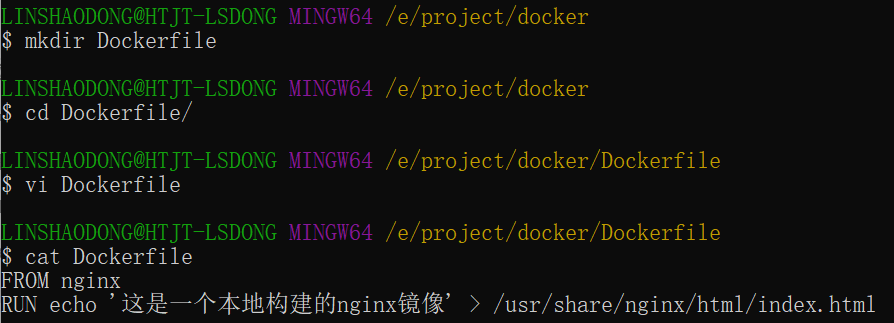
2、FROM 和 RUN 指令的作用
FROM:定制的镜像都是基于 FROM 的镜像,这里的 nginx 就是定制需要的基础镜像。后续的操作都是基于 nginx。
RUN:用于执行后面跟着的命令行命令。有以下俩种格式:
shell 格式:
1 | RUN <命令行命令> |
exec 格式:
1 | RUN ["可执行文件", "参数1", "参数2"] |
注意:Dockerfile 的指令每执行一次都会在 docker 上新建一层。所以过多无意义的层,会造成镜像膨胀过大。例如:
FROM centos
RUN yum -y install wget
RUN wget -O redis.tar.gz “http://download.redis.io/releases/redis-5.0.3.tar.gz“
RUN tar -xvf redis.tar.gz
以上执行会创建 3 层镜像。可简化为以下格式:
FROM centos
RUN yum -y install wget
&& wget -O redis.tar.gz “http://download.redis.io/releases/redis-5.0.3.tar.gz“
&& tar -xvf redis.tar.gz
如上,以 && 符号连接命令,这样执行后,只会创建 1 层镜像。
开始构建镜像
在 Dockerfile 文件的存放目录下,执行构建动作。
以下示例,通过目录下的 Dockerfile 构建一个 nginx:v3(镜像名称:镜像标签)。
注:最后的 . 代表本次执行的上下文路径,下一节会介绍。
$ docker build -t nginx:v3 .
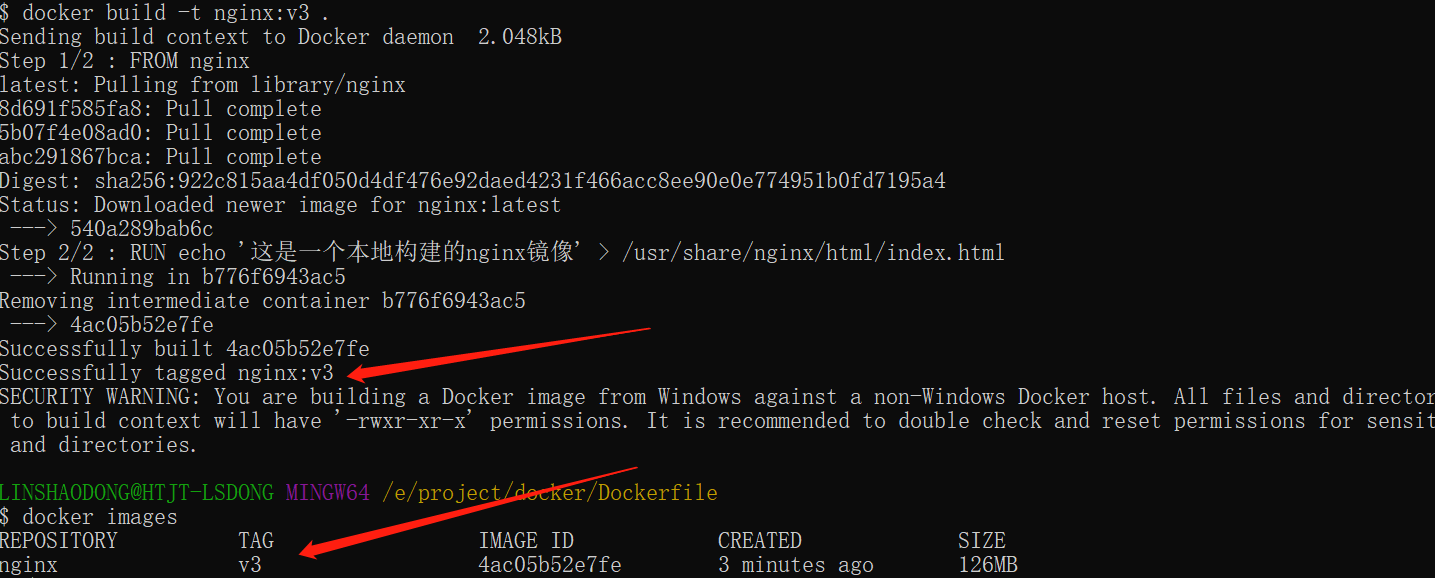
以上显示,说明已经构建成功。
上下文路径
上一节中,有提到指令最后一个 . 是上下文路径,那么什么是上下文路径呢?
$ docker build -t nginx:v3 .
上下文路径,是指 docker 在构建镜像,有时候想要使用到本机的文件(比如复制),docker build 命令得知这个路径后,会将路径下的所有内容打包。
解析:由于 docker 的运行模式是 C/S。我们本机是 C,docker 引擎是 S。实际的构建过程是在 docker 引擎下完成的,所以这个时候无法用到我们本机的文件。这就需要把我们本机的指定目录下的文件一起打包提供给 docker 引擎使用。
如果未说明最后一个参数,那么默认上下文路径就是 Dockerfile 所在的位置。
注意:上下文路径下不要放无用的文件,因为会一起打包发送给 docker 引擎,如果文件过多会造成过程缓慢。
指令详解
COPY
复制指令,从上下文目录中复制文件或者目录到容器里指定路径。
格式:
1 | COPY [--chown=<user>:<group>] <源路径1>... <目标路径> |
**[–chown=
**<源路径>**:源文件或者源目录,这里可以是通配符表达式,其通配符规则要满足 Go 的 filepath.Match 规则。例如:
1 | COPY hom* /mydir/ |
**<目标路径>**:容器内的指定路径,该路径不用事先建好,路径不存在的话,会自动创建。
ADD
ADD 指令和 COPY 的使用格类似(同样需求下,官方推荐使用 COPY)。功能也类似,不同之处如下:
- ADD 的优点:在执行 <源文件> 为 tar 压缩文件的话,压缩格式为 gzip, bzip2 以及 xz 的情况下,会自动复制并解压到 <目标路径>。
- ADD 的缺点:在不解压的前提下,无法复制 tar 压缩文件。会令镜像构建缓存失效,从而可能会令镜像构建变得比较缓慢。具体是否使用,可以根据是否需要自动解压来决定。
CMD
类似于 RUN 指令,用于运行程序,但二者运行的时间点不同:
- CMD 在docker run 时运行。
- RUN 是在 docker build。
作用:为启动的容器指定默认要运行的程序,程序运行结束,容器也就结束。CMD 指令指定的程序可被 docker run 命令行参数中指定要运行的程序所覆盖。
注意:如果 Dockerfile 中如果存在多个 CMD 指令,仅最后一个生效。
格式:
1 | CMD <shell 命令> |
推荐使用第二种格式,执行过程比较明确。第一种格式实际上在运行的过程中也会自动转换成第二种格式运行,并且默认可执行文件是 sh。
ENTRYPOINT
类似于 CMD 指令,但其不会被 docker run 的命令行参数指定的指令所覆盖,而且这些命令行参数会被当作参数送给 ENTRYPOINT 指令指定的程序。
但是, 如果运行 docker run 时使用了 –entrypoint 选项,将覆盖 ENTRYPOINT 指令指定的程序。
优点:在执行 docker run 的时候可以指定 ENTRYPOINT 运行所需的参数。
注意:如果 Dockerfile 中如果存在多个 ENTRYPOINT 指令,仅最后一个生效。
格式:
1 | ENTRYPOINT ["<executeable>","<param1>","<param2>",...] |
可以搭配 CMD 命令使用:一般是变参才会使用 CMD ,这里的 CMD 等于是在给 ENTRYPOINT 传参,以下示例会提到。
示例:
假设已通过 Dockerfile 构建了 nginx:test 镜像:
1 | FROM nginx |
1、不传参运行
1 | $ docker run nginx:test |
容器内会默认运行以下命令,启动主进程。
1 | nginx -c /etc/nginx/nginx.conf |
2、传参运行
1 | $ docker run nginx:test -c /etc/nginx/new.conf |
容器内会默认运行以下命令,启动主进程(/etc/nginx/new.conf:假设容器内已有此文件)
1 | nginx -c /etc/nginx/new.conf |
ENV
设置环境变量,定义了环境变量,那么在后续的指令中,就可以使用这个环境变量。
格式:
1 | ENV <key> <value> |
以下示例设置 NODE_VERSION = 7.2.0 , 在后续的指令中可以通过 $NODE_VERSION 引用:
1 | ENV NODE_VERSION 7.2.0 |
ARG
构建参数,与 ENV 作用一致。不过作用域不一样。ARG 设置的环境变量仅对 Dockerfile 内有效,也就是说只有 docker build 的过程中有效,构建好的镜像内不存在此环境变量。
构建命令 docker build 中可以用 –build-arg <参数名>=<值> 来覆盖。
格式:
1 | ARG <参数名>[=<默认值>] |
VOLUME
定义匿名数据卷。在启动容器时忘记挂载数据卷,会自动挂载到匿名卷。
作用:
- 避免重要的数据,因容器重启而丢失,这是非常致命的。
- 避免容器不断变大。
格式:
1 | VOLUME ["<路径1>", "<路径2>"...] |
在启动容器 docker run 的时候,我们可以通过 -v 参数修改挂载点。
EXPOSE
仅仅只是声明端口。
作用:
- 帮助镜像使用者理解这个镜像服务的守护端口,以方便配置映射。
- 在运行时使用随机端口映射时,也就是 docker run -P 时,会自动随机映射 EXPOSE 的端口。
格式:
1 | EXPOSE <端口1> [<端口2>...] |
WORKDIR
指定工作目录。用 WORKDIR 指定的工作目录,会在构建镜像的每一层中都存在。(WORKDIR 指定的工作目录,必须是提前创建好的)。
docker build 构建镜像过程中的,每一个 RUN 命令都是新建的一层。只有通过 WORKDIR 创建的目录才会一直存在。
格式:
1 | WORKDIR <工作目录路径> |
USER
用于指定执行后续命令的用户和用户组,这边只是切换后续命令执行的用户(用户和用户组必须提前已经存在)。
格式:
1 | USER <用户名>[:<用户组>] |
HEALTHCHECK
用于指定某个程序或者指令来监控 docker 容器服务的运行状态。
格式:
1 | HEALTHCHECK [选项] CMD <命令>:设置检查容器健康状况的命令 |
ONBUILD
用于延迟构建命令的执行。简单的说,就是 Dockerfile 里用 ONBUILD 指定的命令,在本次构建镜像的过程中不会执行(假设镜像为 test-build)。当有新的 Dockerfile 使用了之前构建的镜像 FROM test-build ,这时执行新镜像的 Dockerfile 构建时候,会执行 test-build 的 Dockerfile 里的 ONBUILD 指定的命令。
格式:
1 | ONBUILD <其它指令> |
LABEL
LABEL 指令用来给镜像添加一些元数据(metadata),以键值对的形式,语法格式如下:
1 | LABEL <key>=<value> <key>=<value> <key>=<value> ... |
比如我们可以添加镜像的作者:
1 | LABEL org.opencontainers.image.authors="runoob" |
FROM- 镜像从那里来
MAINTAINER- 镜像维护者信息
RUN- 构建镜像执行的命令,每一次RUN都会构建一层
CMD- 容器启动的命令,如果有多个则以最后一个为准,也可以为ENTRYPOINT提供参数
VOLUME- 定义数据卷,如果没有定义则使用默认
USER- 指定后续执行的用户组和用户
WORKDIR- 切换当前执行的工作目录
HEALTHCHECH- 健康检测指令
ARG- 变量属性值,但不在容器内部起作用
EXPOSE- 暴露端口
ENV- 变量属性值,容器内部也会起作用
ADD- 添加文件,如果是压缩文件也解压
COPY- 添加文件,以复制的形式
ENTRYPOINT- 容器进入时执行的命令
Dockerfile编写
1 | #格式:FROM <image>或 FROM <image>:<tag> |